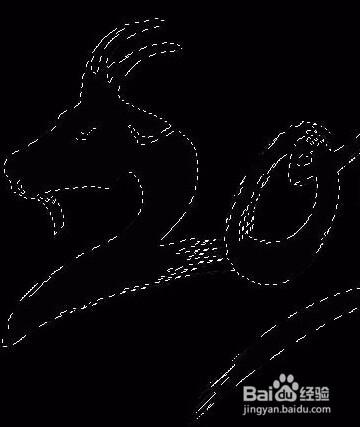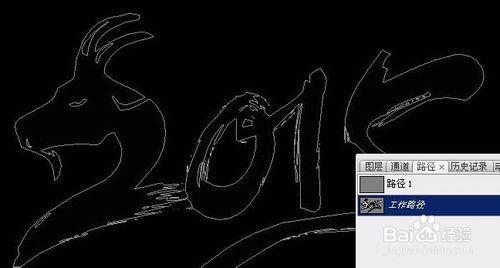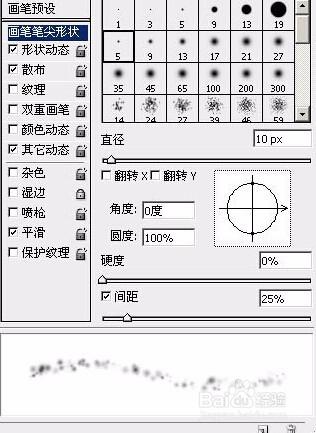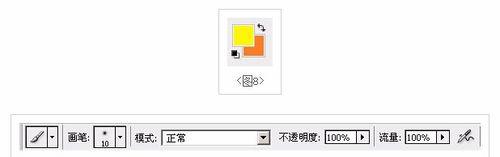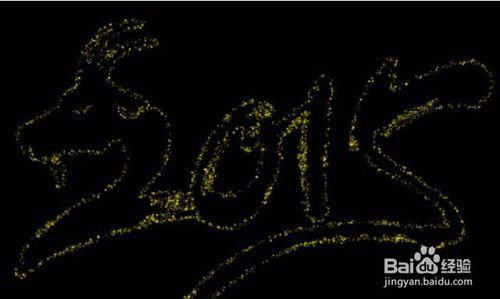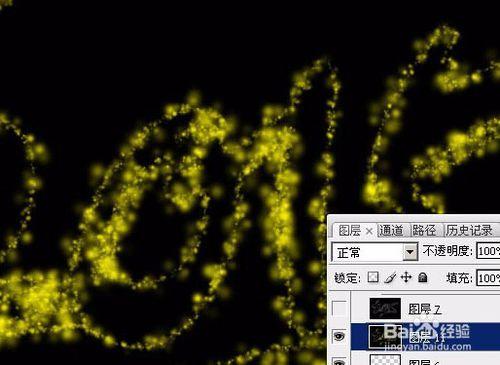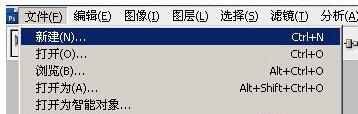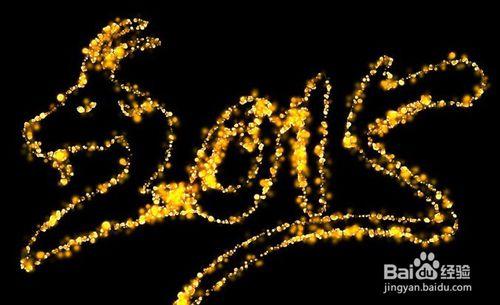先把想要的文字或圖形轉為路徑;然後用設置好的畫筆描邊得到一些文字光斑,畫筆大小可以自由調整;再對文字渲染顏色,加強明暗對比即可。
方法/步驟
新建一個1024 * 680像素,分辨率為72的畫布,確定後把背景填充黑色。
導入文字素材點這裡下載,文字為PNG格式圖片,直接在圖片上右鍵選擇“圖片另存為”,保持到本機上,再用PS打開,拖進來可直接使用。新建一個組,把文字拖到組裡面,並放好位置。
按住Ctrl鍵點擊文字縮略圖調出選區,如下圖。
得到的文字路徑如下。
進入路徑面板,點擊下圖紅圈圖標,把文字選區轉為路徑。
回到圖層面板,不要取消路徑。選擇畫筆工具,選擇自帶的柔邊圓形畫筆,然後按F5調出畫筆預設面板,設置:畫筆筆尖形狀、形狀動態、散步、其它動態,如圖4 - 7,再勾選“平滑”選項。
把前景色設置為黃色:#FFF601,再把畫筆不透明度及流量都設置為:100%,
確定後,按回車取消路徑,得到下圖所示的效果。
新建一個圖層,按Ctrl + Alt + Shift + E 蓋印圖層
選擇菜單,文件 > 新建
選擇菜單:圖像 > 模式 > RGB顏色。
最後微調一下細節,再調整一下顏色,完成最終效果。